Não há função DIVIDE no Excel. Basta usar a barra (/) para dividir os números no Excel.
1. A fórmula abaixo divide os números em uma célula. Use a barra (/) como o operador de divisão. Não se esqueça, sempre comece uma fórmula com um sinal de igual (=).

2. A fórmula abaixo divide o valor na célula A1 pelo valor na célula B1.

3. O Excel exibe o # DIV / 0! erro quando uma fórmula tenta dividir um número por 0 ou uma célula vazia.

4. A fórmula abaixo divide 43 por 8. Nada de especial.

5. Você pode usar a função QUOTIENT no Excel para retornar a parte inteira de uma divisão. Esta função descarta o resto de uma divisão.

6. A função MOD no Excel retorna o resto de uma divisão.

Dê uma olhada na captura de tela abaixo. Para dividir os números em uma coluna pelos números em outra coluna, execute as seguintes etapas.
7a. Primeiro, divida o valor na célula A1 pelo valor na célula B1.
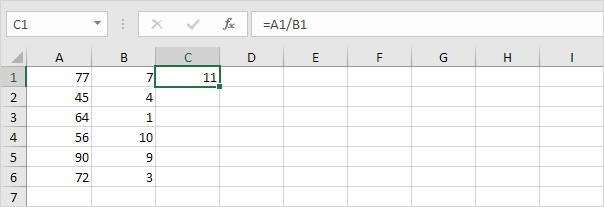
7b. Em seguida, selecione a célula C1, clique no canto inferior direito da célula C1 e arraste-o para baixo para a célula C6.
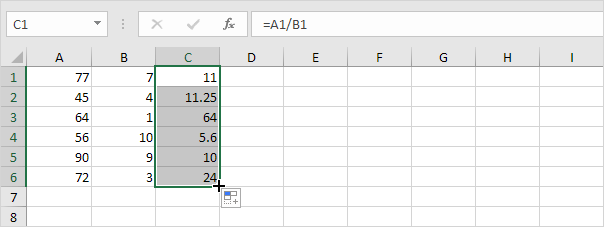
Pegue dê uma olhada na imagem abaixo. Para dividir uma coluna de números por um número constante, execute as seguintes etapas.
8a. Primeiro, divida o valor na célula A1 pelo valor na célula A8. Corrija a referência à célula A8 colocando um símbolo $ na frente da letra da coluna e do número da linha ($ A $ 8).
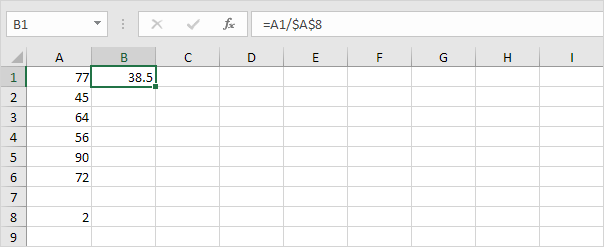
8b. Em seguida, selecione a célula B1, clique no canto inferior direito da célula B1 e arraste-o para baixo para a célula B6.
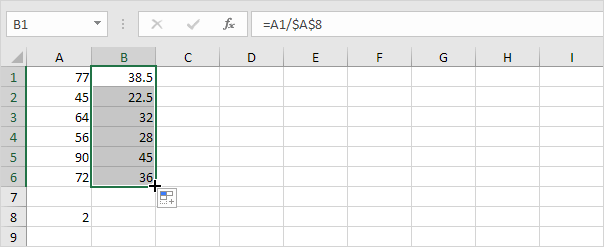
Se você não é um herói de fórmulas, use Colar especial para dividir no Excel sem usar fórmulas!
9. Por exemplo, selecione a célula C1.
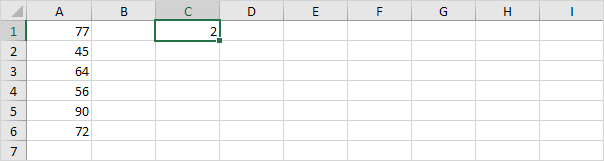
10. Clique com o botão direito e, em seguida, clique em Copiar (ou pressione CTRL + c).
11. Selecione o intervalo A1: A6.
12. Clique com o botão direito e, em seguida, clique em Colar especial.
13. Clique em Dividir.
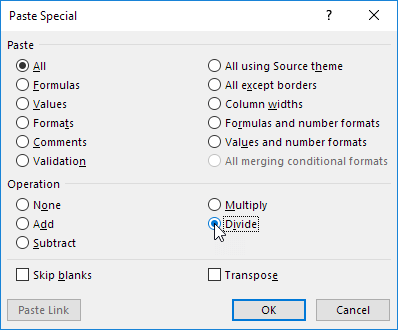
14. Clique em OK.
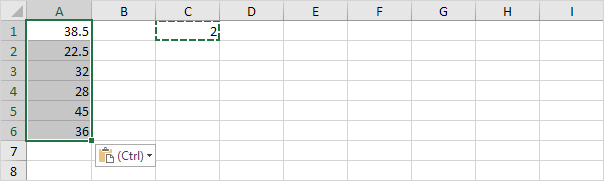
Observação: para dividir os números em uma coluna por números em outra coluna, na etapa 9, simplesmente selecione um intervalo em vez de uma célula.